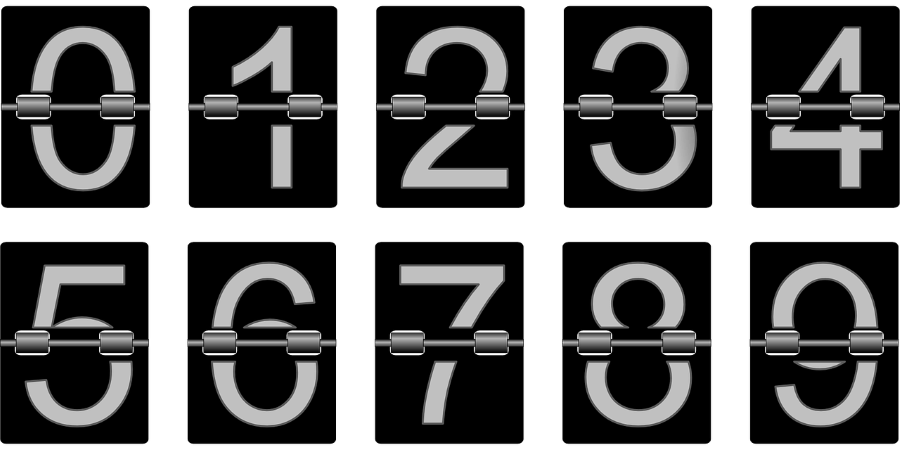Як керувати субтитрами для Paramount+ (всі основні пристрої)
Субтитри – це те, що потрібно, якщо ви хочете насолоджуватися улюбленим фільмом чи телешоу в тиші. Подібно до інших потокових платформ, Paramount+ дозволяє легко вмикати та вимикати субтитри.

Крім того, існує багато налаштувань, щоб субтитри відповідали вашим уподобанням перегляду. У наступних розділах розповідається, як увімкнути субтитри Paramount+ для різних пристроїв. Крім того, в кінці ви знайдете розділ поширених запитань, який допоможе вам усунути неполадки та персоналізувати субтитри.
Як увімкнути та вимкнути субтитри Paramount+
Деякі користувачі Paramount+ скаржаться, що субтитри не працюють на певних пристроях або що їм потрібно вручну вмикати їх для кожного вмісту, який вони переглядають.

На щастя, це тимчасові збої, які, здається, були виправлені на момент написання статті. Якщо проблема не зникла, спробуйте спочатку оновити. Ось як увімкнути та вимкнути субтитри для різних потокових гаджетів.
Увімкніть/вимкніть субтитри на пристрої Fire TV Stick
Запустіть Paramount+, знайдіть вміст, який хочете переглянути, і відтворіть його. Коли потік увімкнено, натисніть кнопку паузи або меню, і ви побачите діалогове вікно. Він знаходиться у верхньому лівому куті екрана.

Використовуйте клавіші зі стрілками на пульті дистанційного керування, щоб перейти до діалогового вікна та вибрати його. Вам потрібно вибрати меню «Субтитри та аудіо (субтитри)» і ввімкнути або вимкнути цю опцію.
Важлива примітка для Paramount+ на Fire TV Stick:
Після натискання кнопки меню ви можете побачити лише опцію «Аудіо» без субтитрів. Не хвилюйтеся. Цей сценарій траплявся з іншими користувачами раніше, і вам все одно потрібно перейти до діалогового вікна CC. Якщо діалогового вікна немає, призупиніть відтворення, і воно має з’явитися на екрані.
Увімкніть/вимкніть субтитри на пристрої Roku
Увімкнути та вимкнути субтитри Paramount+ на Roku дуже просто. Ви починаєте з відтворення шоу чи фільму, які хочете подивитися.

Візьміть пульт і натисніть кнопку зі зірочкою (це як маленька зірочка). Ця дія відкриває бічне меню, а параметри субтитрів мають бути одним із перших двох.
Щоб вимкнути субтитри для відео, яке ви переглядаєте, виберіть опцію «Не показувати субтитри». Ви також можете перейти на вкладку Закритих субтитрів і вибрати один з чотирьох варіантів – Увімкнути завжди, Вимкнути звук, Вимкнути або Увімкнути повтор.
Важлива примітка для Paramount+ на Roku:
Зміна параметрів субтитрів на вашому Roku може не вплинути на налаштування Paramount+ на інших пристроях. Тобто, можливо, вам доведеться знову налаштувати налаштування під час доступу до платформи через мобільний додаток або веб-клієнт.
Увімкніть/вимкніть субтитри з Android або iPhone
Інтерфейс програми Paramount+ майже однаковий на пристроях Android та iOS. Тому немає необхідності включати окремі інструкції для кожної операційної системи. І, звичайно, цей розділ передбачає, що ви завантажили, встановили та увійшли в програму.

Відкрийте програму Paramount+ і торкніться значка гамбургера (три горизонтальні лінії) у верхньому лівому розділі екрана.

У меню «Більше» виберіть «Налаштування», а потім натисніть «Закриті субтитри».

Після цього вам слід дотримуватись інструкцій на екрані, щоб увімкнути та вимкнути субтитри або вибрати інші параметри відображення. Просто почніть шоу, яке хочете подивитися, і торкніться екрана, щоб з’явилося підменю. Потім торкніться гвинтика Налаштування у верхньому правому куті.

Тепер ви можете ввімкнути субтитри.

Зміни мають застосовуватися до всіх ваших пристроїв, якщо ви ввійшли в обліковий запис.
Увімкніть/вимкніть субтитри на ПК або Mac
Paramount+ має чудовий веб-клієнт, якщо ви віддаєте перевагу доступ до служби через браузер. Знову ж таки, інтерфейс однаковий на ПК та Mac, і ми не будемо включати окремі інструкції.
Запустіть потрібний браузер, увійдіть у Paramount+, виберіть вміст і відтворіть його. Коли відтворення почнеться, натисніть паузу та натисніть значок CC на екрані. Значок CC має з’явитися у верхньому правому розділі перед значком шестерні.
Спливаюче меню дозволяє вмикати та вимикати субтитри та змінювати параметри відображення. Чудово те, що ви миттєво бачите зміни на екрані.

Увімкнення/вимкнення субтитрів із Smart TV (Samsung, LG, Panasonic, Sony, Vizio)
Після встановлення програми Paramount+ для смарт-телевізорів увімкнення та вимкнення субтитрів відбувається майже так само, як і під час використання веб-клієнта. Значок CC з’являється, коли ви призупиняєте відтворення. Потім вам потрібно перейти до нього, щоб увімкнути субтитри.
З огляду на це, субтитри на вашому телевізорі також потрібно ввімкнути. У наступних розділах ми покажемо вам, як переконатися, що вони ввімкнені.
Субтитри Paramount+ на телевізорах Samsung Smart TV
Перейдіть на головний екран телевізора та за допомогою пульта дистанційного керування перейдіть до налаштувань. На ньому виберіть «Загальні», а потім «Доступність».

У розділі «Доступність» перейдіть до «Налаштування субтитрів», а потім виберіть «Підпис», щоб увімкнути або вимкнути субтитри. Поруч із параметром «Підпис» є невелике коло, яке стає зеленим, коли ввімкнено субтитри. Тепер ви можете запустити Paramount+ і ввімкнути там субтитри.
Субтитри Paramount+ на телевізорах LG Smart TV
Візьміть пульт дистанційного керування LG, натисніть кнопку додому, а потім виберіть значок налаштувань у меню головного екрана. Перейдіть до меню «Спеціальні можливості» та виберіть його, щоб виконати додаткові дії.

Щоб увімкнути або вимкнути субтитри, виберіть Приховані субтитри та виберіть потрібну опцію зі спадного меню. Тепер ви можете вийти, запустити Paramount+ і внести там зміни. Якщо ви віддаєте перевагу вимкнути субтитри, ця дія також має застосовуватися до програми.
Субтитри Paramount+ на телевізорах Panasonic Smart TV
На момент написання статті Paramount+ не надавав підтримку розумним телевізорам Panasonic. Але якщо у вас є пристрій для потокової передачі або ігрова консоль, підключена до Panasonic, ви зможете насолоджуватися пропонованим вмістом.
![Керування субтитрами для CBS All Access [Усі основні пристрої]](http://pic.ariadnadoccat.com/wp-content/uploads/pc-mobile/2541/puzs1do5la-12.jpg)
Підтримувані консолі та потокові пристрої включають AppleTV, Chromecast, Xbox One, PlayStation 4 тощо. І хороша новина полягає в тому, що в майбутньому для телевізорів Panasonic може з’явитися вбудована підтримка додатків.
Субтитри Paramount+ на телевізорах Sony Smart TV
Розумні телевізори Sony Bravia працюють на ОС Android, тому ви зможете встановити програму безпосередньо. Ось як переконатися, що субтитри в Bravia увімкнені.

Натисніть кнопку «Додому» на пульті дистанційного керування, а потім виберіть «Налаштування» (це значок портфеля). Потім виберіть Digital Set-up і натисніть круглу кнопку для підтвердження.
У наступному меню виберіть «Налаштування субтитрів», а потім «Налаштування субтитрів». Є можливість їх вимкнення та ввімкнення, а також телевізор дозволяє відображати наочні посібники для людей із вадами слуху. Важливо зазначити, що наочні посібники можуть бути доступні не для всього вмісту Paramount+.
Субтитри Paramount+ на телевізорах Vizio Smart TV
Щоб увімкнути або вимкнути субтитри на телевізорі Vizio, натисніть кнопку меню на пульті дистанційного керування. Потім перейдіть до закритих субтитрів і натисніть кнопку OK.

Виберіть Увімкнути або Вимкнути за допомогою кнопок зі стрілками та знову натисніть OK, щоб завершити роботу. Звичайно, субтитри в програмі також повинні бути ввімкнені, коли ви відтворюєте відео.
Загалом, у Paramount+ ще є можливість покращити субтитри, але їх, як правило, легко вимкнути та ввімкнути. Покращення можуть відбутися в меню налаштування на деяких пристроях або в розділі спеціальних можливостей Smart TV. Оскільки потокова програма продовжує отримувати оновлення, продуктивність і функціональність також продовжують покращуватися.
Поширені запитання про субтитри Paramount+
Paramount+ відносно простий у використанні, але потоковий сервіс не позбавлений своїх примх. Окрім порад щодо усунення несправностей, цей розділ також розповідає про різні налаштування субтитрів.
Чи можу я змінити мову субтитрів для Paramount+?
За замовчуванням субтитри Paramount+ англійською, але ви можете змінити їх на іншу мову. Однак надані мови можуть відрізнятися залежно від вмісту, який ви переглядаєте.
Щоб внести зміни, вам потрібно отримати доступ до меню CC після призупинення відтворення відео. Потім перейдіть до параметрів мови та виберіть бажаний варіант введення.
Субтитри Paramount+ постійно повертаються. Що я можу зробити?
Перша лінія захисту — перевірка налаштувань субтитрів на телевізорі, консолі чи потоковому гаджеті. Якщо вони залишаються ввімкненими, є ймовірність, що налаштування можуть замінити налаштування в програмі.
Інша річ, яку ви можете зробити, це перевірити налаштування Paramount+ через головне меню програми. Щоб отримати доступ до цього, вам слід натиснути кнопку зірочки на пульті дистанційного керування та перейти до субтитрів. Потім переконайтеся, що вони вимкнені.
Чи можна змінити розмір тексту субтитрів Paramount+?
Paramount+ не має налаштування для зміни лише розміру тексту, але немає причин для хвилювання. У налаштуваннях субтитрів на вашому потоковому пристрої або телевізорі може бути така опція. Перейдіть до налаштування субтитрів або CC і спробуйте знайти функцію для налаштування розміру тексту.
Якщо це не спрацює, акуратний хак - змінити розмір шрифту.
Чи можна змінити розмір шрифту субтитрів Paramount+?
Так, розмір шрифту змінюється з меню CC, яке з’являється на екрані відтворення. Використовуйте пульт дистанційного керування або мишу, щоб отримати доступ до меню. Розмір шрифту має бути першим параметром у крайньому лівому куті.
На вибір є три розміри — малий, звичайний та великий. Ви повинні знати, що великий розмір шрифту може здаватися занадто великим під час потокової передачі на мобільних пристроях.
Субтитри Paramount+ не синхронізуються належним чином. Що я можу зробити?
Несинхронізовані субтитри є рідкісним збоєм у Paramount+. А якщо ви використовуєте субтитри за замовчуванням, вони відповідають частоті кадрів даного відео.
Проте, якщо субтитри починають відставати або прискорюватися, краще вийти з відтворення, а потім спробувати відтворити відео повторно. Ще одна хитрість полягає в тому, щоб вимкнути субтитри, а потім увімкнути їх знову.
Поки ви на цьому, перемістіться вниз по часовій шкалі відео, щоб переконатися, що субтитри синхронізовані повністю.